通过将 EDI 报文可视化为 Excel,企业可以更好地了解和处理数据,提高工作效率,减少错误率。在未实现 EDI 系统和内部业务系统集成之前,Excel 方案则是一项可供选择的临时替代方案。
Excel方案的优点在于,无需对业务系统再做开发工作,数据可读性较强。用户只需将交易伙伴需要的业务数据填写到设计好的Excel模板中,其余的工作交给知行之桥来完成。
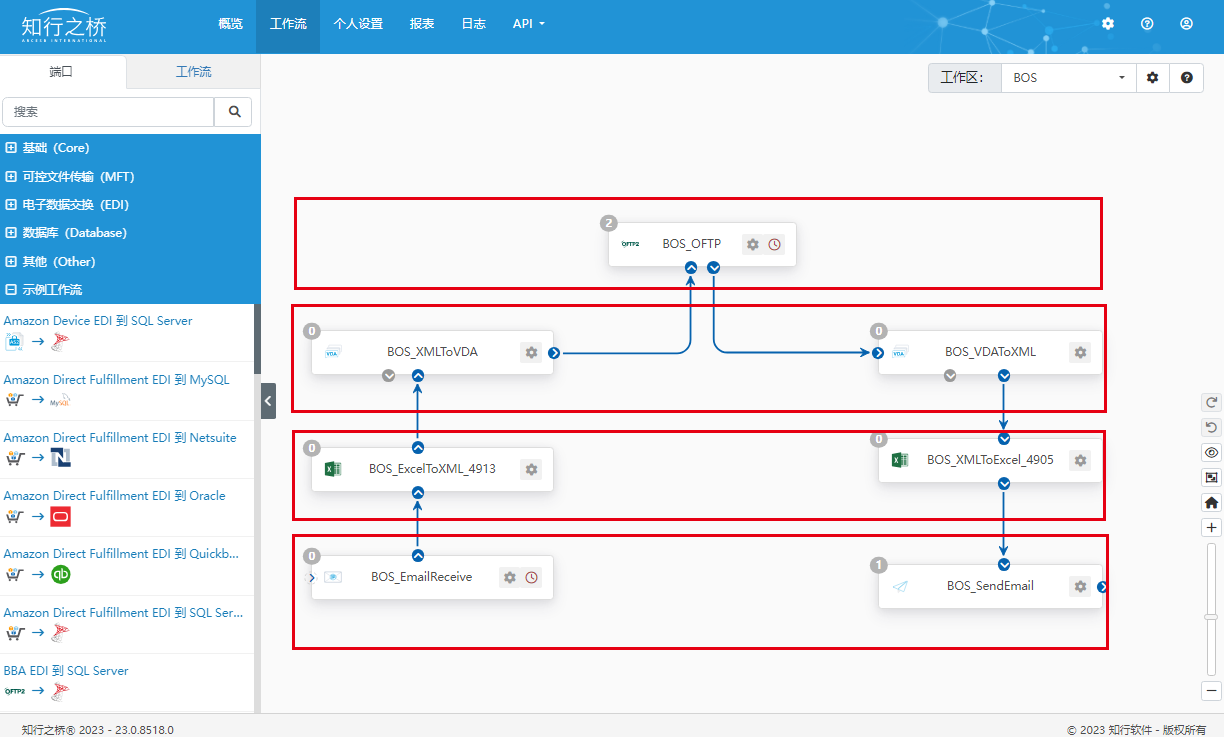
以上是Excel方案的一个示例工程,整体工作流从上到下被分为四个部分:
OFTP端口:主要完成企业与外部交易伙伴的通信
VDA端口:实现VDA与XML之间的格式转换
Excel端口:实现XML与Excel之间的格式转换
EmailReceive端口以及EmailSend端口:EmailReceive端口负责接收邮件,用户向指定邮箱中发送邮件,即可将邮件内容自动抓取至知行之桥中,以便进行后续处理。EmailSend端口负责发送邮件,将处理过后的文件发送至指定邮箱。
此前的视频当中,我为大家介绍了XMLMap端口的操作介绍,主要实现从源XML到目标XML之间的格式转换。而Excel 端口的主要功能则是实现XML与Excel之间的格式转换。
Excel的使用,需要从生成Excel以及解析Excel两个方向来讨论。
解析Excel方向,需要将文件从Excel转换为XML。点击Excel端口,在设置选项卡下需要配置模板文件。这里的模板文件格式为XML。在知行之桥EDI系统中,这里的模板文件需要编写rsb脚本来实现。
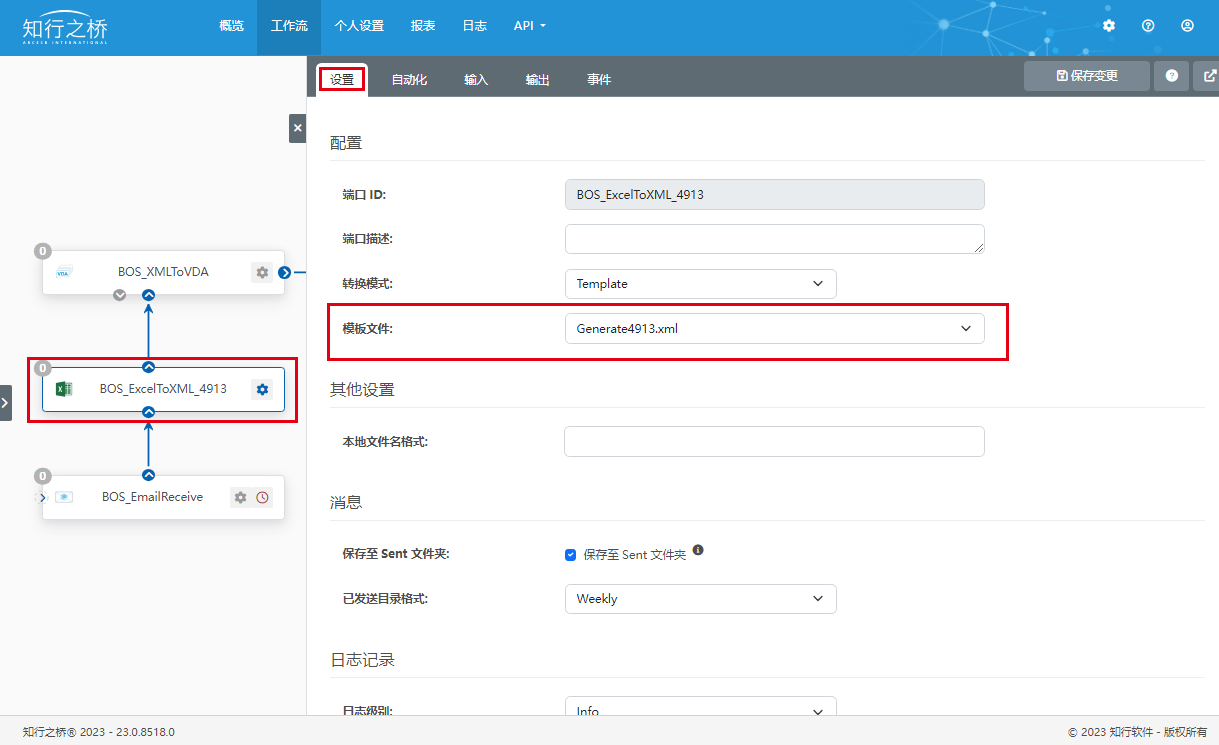
解析Excel方向,Excel端口输入文件的格式为Excel,需要按照设计好的模板填写业务数据:

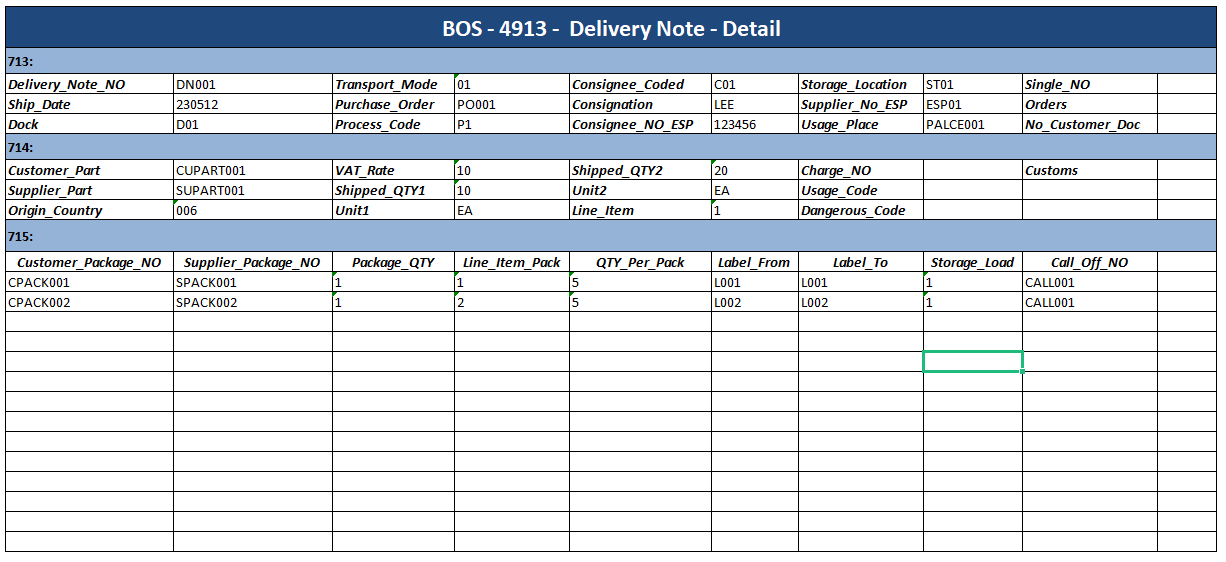
这里的Excel可以根据用户的实际需求进行设计。
我们在Excel端口上传如上格式的Excel文件,可以在输出选项卡下看到文件已经被成功转换为XML。
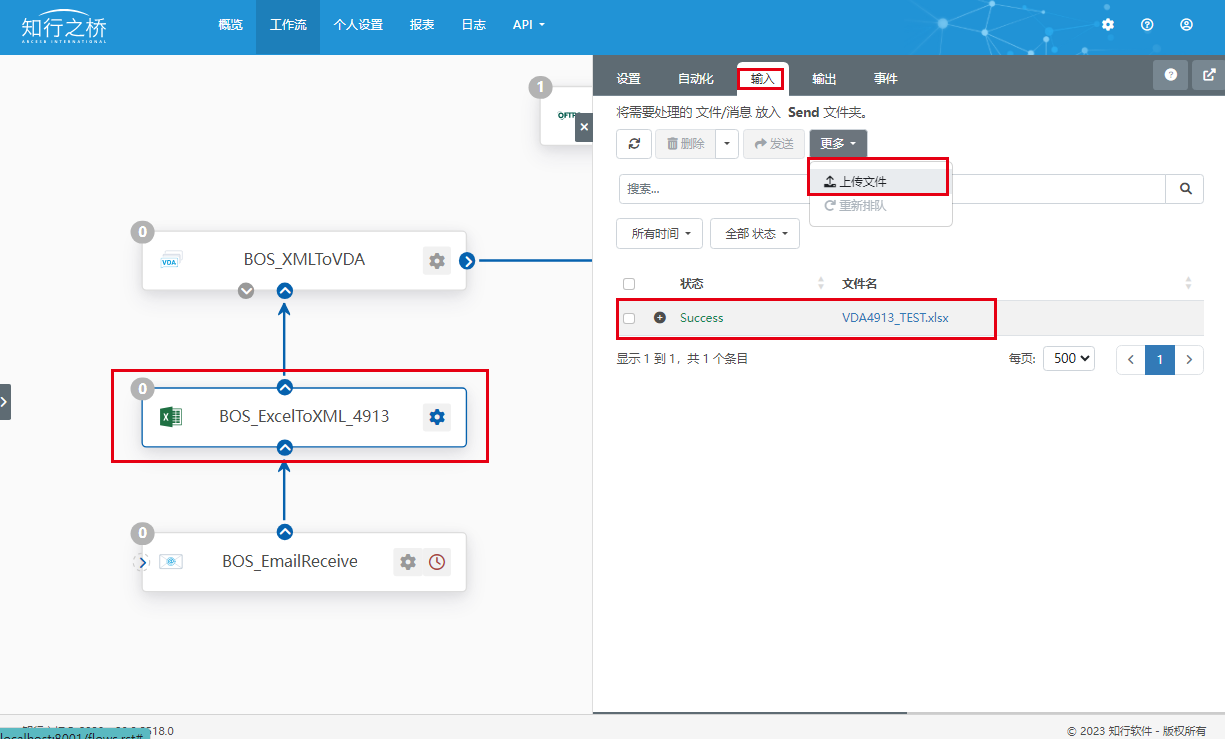
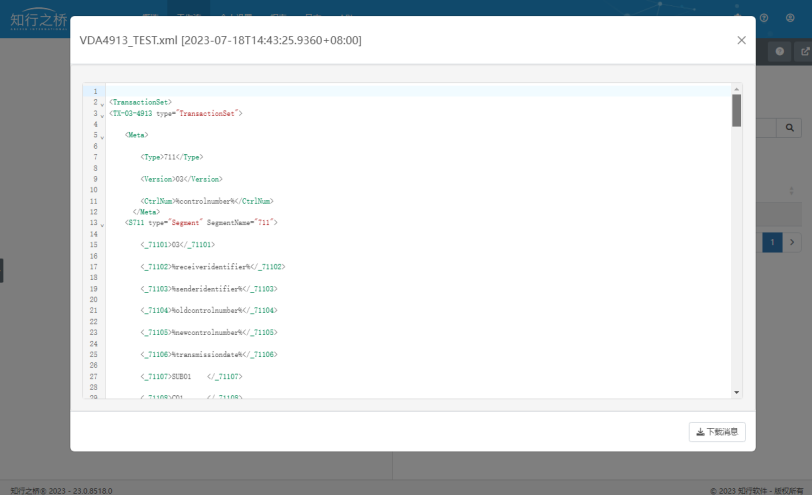
接下来可以通过VDA端口、X12端口、EDIFACT端口等,将得到的XML进一步转换为符合EDI国际标准的报文。
生成Excel方向,需要将文件从XML转换为Excel。点击Excel端口,在设置选项卡下需要配置模板文件。这里的模板文件格式为Excel。在知行之桥EDI系统中,这里的模板文件同样需要编写rsb脚本来实现。
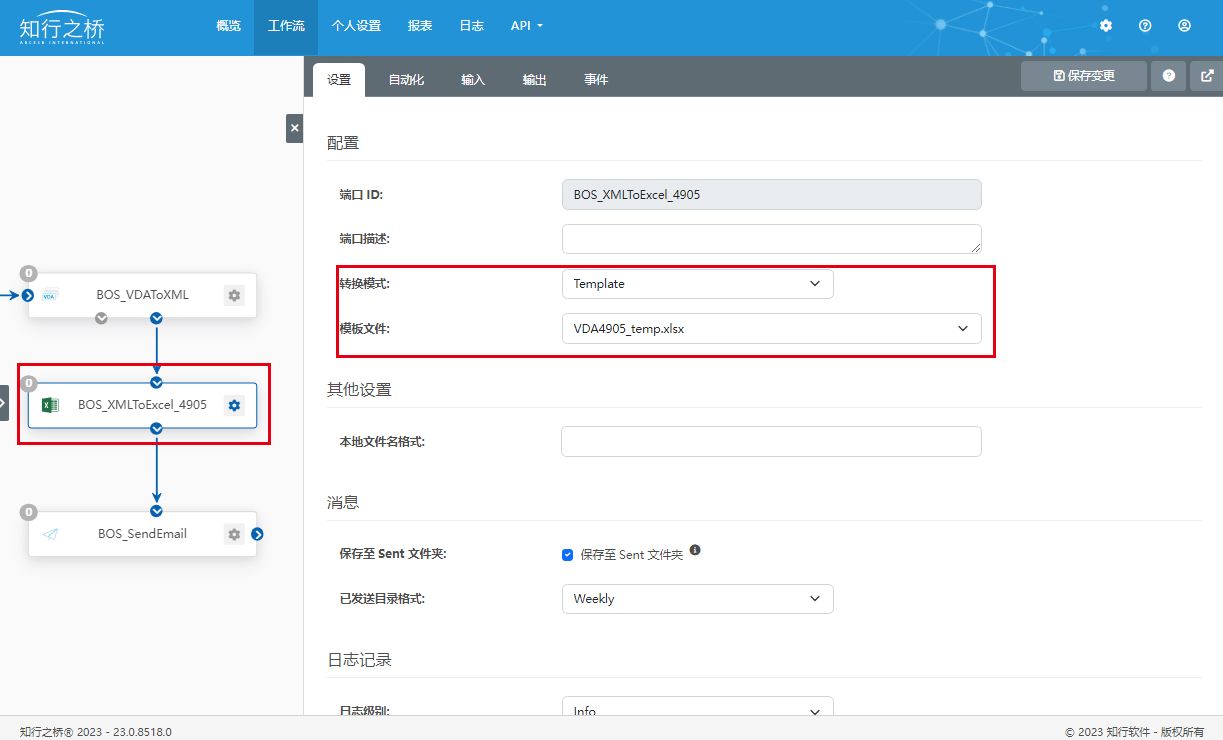
生成方向的输入文件通常是来自工作流上一个端口:X12、EDIFACT或者VDA等。通过这些端口,先将EDI报文转换为XML,然后自动传输至Excel端口中,作为Excel端口的输入文件。
如下示例所示,我们在VDA端口上传一个EDI报文。
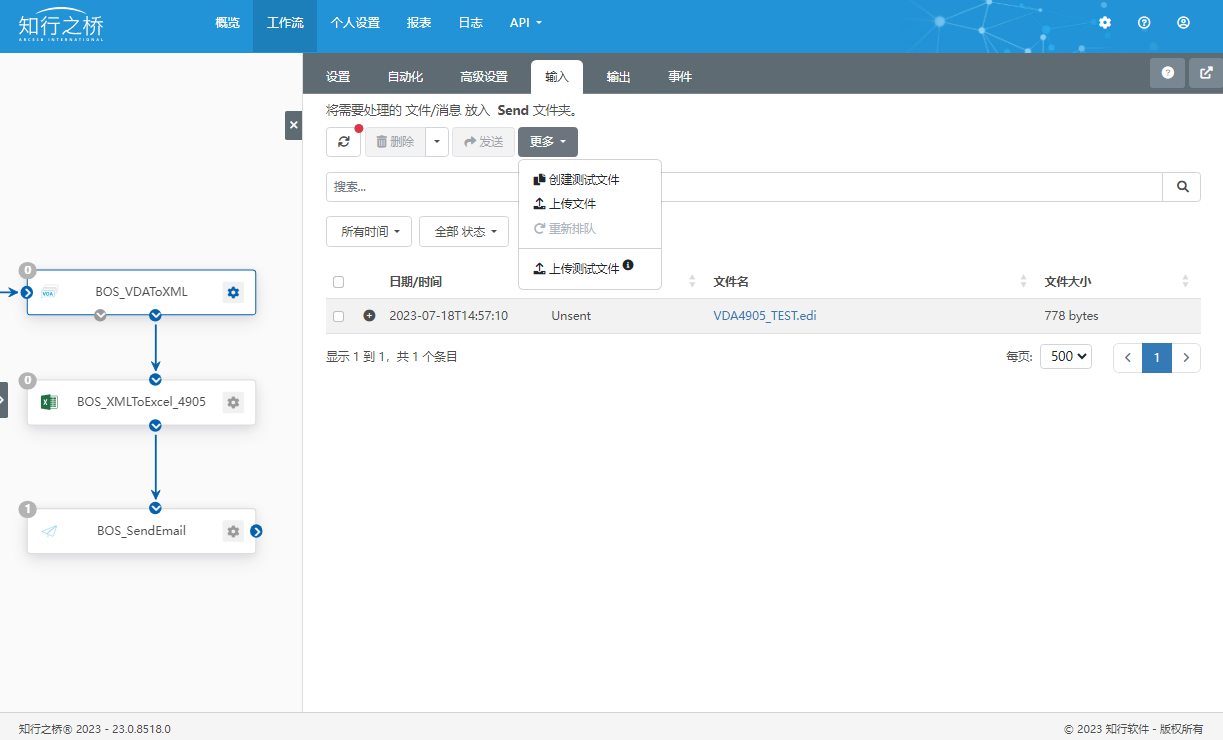
接下来在Excel端口的输入选项卡下可以看到输入文件格式为:XML
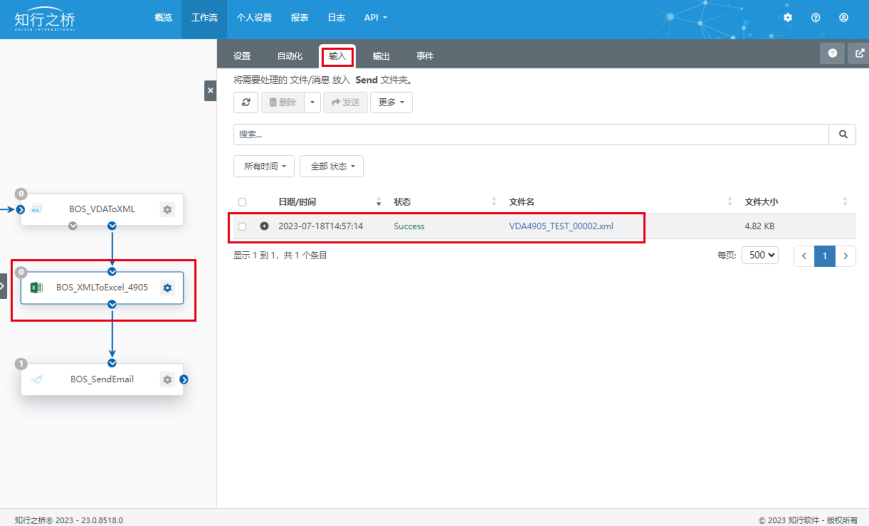
通过Excel端口的转换处理后,在输出选项卡下可以看到文件已经被成功转换为Excel。下载这个文件,即可看到最终的输出结果:
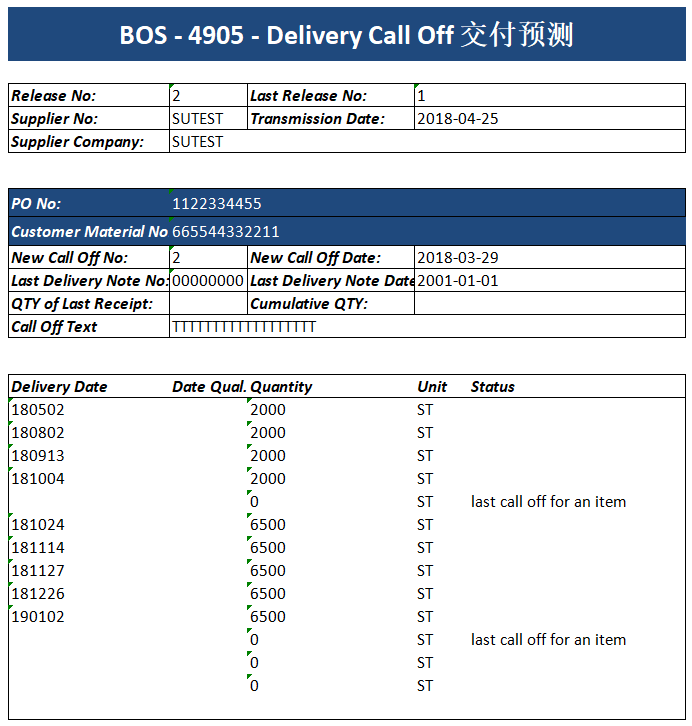
Excel端口生成Excel的样式与我们上传的模板样式保持一致,这里我们可以根据不同业务单据或者不同交易伙伴的需求,对Excel模板进行自定义的设计。
了解更多 EDI 信息,请参阅: EDI 是什么?